Cara Menyimpan Cakera DVD ke Mac dengan Kualiti Tinggi untuk Main Semula Mudah
DVD fizikal terdedah kepada calar dan kerosakan yang boleh menyebabkan kehilangan filem. Anda mungkin mahu mengelakkan perkara itu daripada berlaku pada koleksi DVD anda. Nah, cara terbaik untuk melakukan ini ialah memindahkan filem DVD ke komputer Mac anda! Tidak tahu bagaimana untuk melakukannya? Kemudian, teruskan membaca siaran ini, kerana ia mempunyai 3 cara yang cekap untuk merobek/menyalin/menyimpan DVD ke Mac! Jadi, tanpa berlengah lagi, terokainya sekarang!
Senarai Panduan
Cara Terus untuk Menyimpan DVD Asal ke Utiliti Cakera Mac Cara Terbaik untuk Simpan DVD ke MP4 pada Mac dengan Kualiti Tinggi Cara Menyimpan DVD Tidak Dilindungi ke Mac melalui Handbrake Soalan Lazim tentang Cara Menyimpan DVD ke MacCara Terus untuk Menyimpan DVD Asal ke Utiliti Cakera Mac
Cara pertama anda boleh menyimpan DVD ke Mac anda ialah menyimpannya terus ke Utiliti Cakera Mac anda. Utiliti Cakera ialah alat berguna terbina dalam untuk Mac yang boleh mencipta imej maya cakera. Ia akan menyimpan DVD anda ke fail .cdr yang boleh anda pindahkan ke pelbagai peranti atau untuk mengarkib atau membuat sandaran. Walau bagaimanapun, anda hanya boleh menggunakan kaedah ini jika DVD anda tidak disulitkan dengan perlindungan. Jika ia dilindungi, maka pertimbangkan kaedah berikut. Tetapi jika tidak, maka berikut ialah langkah-langkah bagaimana untuk menyimpan DVD ke Mac:
Langkah 1Pada Mac anda, masukkan DVD ke dalamnya. Kemudian, lancarkan program "Utiliti Cakera" dan pilih "cakera yang dimasukkan" daripada senarai di bawah bahagian "Luaran". Selepas itu, klik butang "Klik Baru".
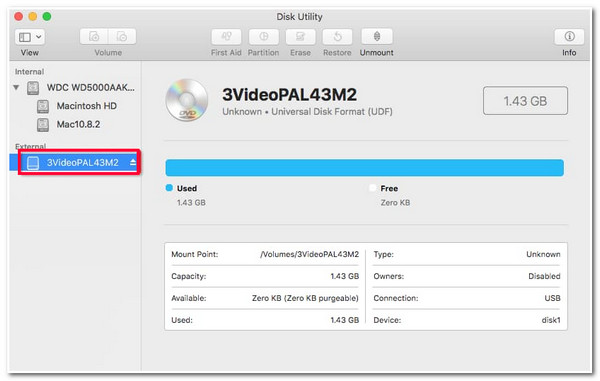
Langkah 2Seterusnya, akses bahagian "Simpan Sebagai" dan pilih "Nama" dan "Destinasi fail". Kemudian, pastikan bahawa imej "Format" hendaklah ditetapkan kepada "DVD/CD master" dan "tiada" untuk pilihan "Penyulitan". Selepas itu, klik butang "Simpan".
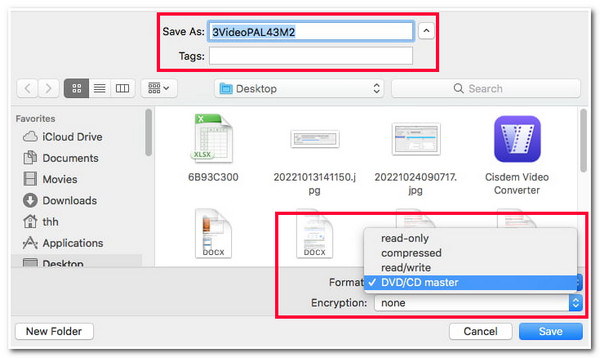
Langkah 3Setelah imej cakera dibuat, imej "cakera baharu" dengan sambungan fail .cdr akan kelihatan di sebelah kiri tetingkap Utiliti Cakera.
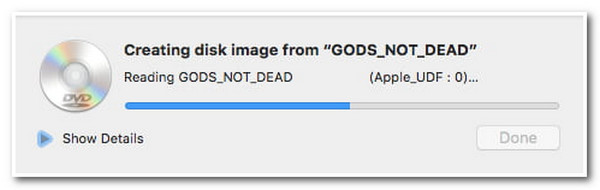
Cara Terbaik untuk Simpan DVD ke MP4 pada Mac dengan Kualiti Tinggi

Pemproses berbilang teras yang menyediakan proses ripping DVD yang lancar dan sempurna.
Bahagian pemilihan tajuk di mana anda boleh memilih bab DVD yang dikehendaki dengan mudah.
Mampatkan saiz video sambil mengekalkan kualiti tinggi asal filem DVD.
Menyokong ciri penyuntingan video, seperti menambah sari kata, trek audio, kesan, dsb.
100% Selamat
100% Selamat
Cara Menyimpan DVD ke Mac Menggunakan 4Easysoft DVD Ripper:
Langkah 1Muat turun dan pasang 4Easysoft DVD Ripper alat pada Mac anda. Selepas itu, lancarkan alat dan masukkan DVD ke dalam pemacu cakera komputer anda. Kemudian, klik butang lungsur turun "Muat DVD" pada alat dan pilih pilihan "Muat Cakera DVD".

Langkah 2Seterusnya, klik butang "Senarai Tajuk Penuh", dan pada tetingkap baharu, pilih semua Tajuk yang anda ingin carik/salin dengan mengklik "kotak semak" yang sepadan. Sebaik sahaja anda memilih kesemuanya, klik butang "OK".

Langkah 3Kemudian, pilih pilihan "Rip ke Video/Audio" daripada menu lungsur turun dan klik butang "Rip All to" untuk mengakses format media yang ditawarkan alat itu. Pada tetingkap baharu, klik tab "Video" dan pilih pilihan "MP4 Sama seperti sumber" atau "Video 4K".

Langkah 4Sebaik sahaja anda menyelesaikan persediaan di atas, klik butang "Rip All" untuk memulakan proses merobek dan menukar DVD anda. Setelah selesai, anda boleh mengakses fail tempatan Mac anda untuk melihat filem DVD yang ditukar! Dan itu sahaja! Begitulah cara anda menggunakan alat ini untuk merobek DVD kepada MP4!
Cara Menyimpan DVD Tidak Dilindungi ke Mac melalui Handbrake
Jika tidak, anda boleh menggunakan Handbrake jika anda mencari alat percuma yang boleh membantu anda menyalin DVD ke MP4. Alat transkoder video sumber terbuka ini boleh merobek DVD dan menukarnya kepada MP4, MKV dan WebM. Walau bagaimanapun, alat ini hanya berfungsi jika anda mempunyai fail libdvdcss dalam folder pemasangan Handbrake. Fail itu menyediakan Handbrake keupayaan untuk memintas penyulitan DVD. Tetapi ini hanya terhad kepada separa DVD yang dilindungi CSS. Anda mungkin bertanya kepada diri sendiri, "Bagaimanakah cara saya menyimpan DVD ke Mac saya menggunakan Brek Tangan?" Nah, berikut adalah langkah-langkah yang perlu anda ikuti:
Langkah 1Muat turun dan pasang "Handbrake" dan "libdvdcss" pada komputer anda. Sebaik sahaja anda telah memuat turun fail "libdvdcss", pindahkannya ke folder pemasangan Handbrake. Kemudian, lancarkan alat dan masukkan DVD yang ingin anda carik dan tukar.
Langkah 2Kemudian, klik bahagian "Sumber" dan klik butang "Buka" untuk memuatkan DVD yang dimasukkan. Seterusnya, pergi ke lungsur turun "Tajuk" dan pilih "Tajuk" yang ingin anda carik dan tukar. Kemudian, pada tab "Ringkasan", klik butang lungsur turun "Format" dan pilih format "MP4".
Langkah 3Seterusnya, klik butang "Semak imbas" di penjuru kanan sebelah bawah dan pilih folder di mana anda ingin menyimpan DVD yang dirobek. Kemudian, klik butang "Mula" di bahagian atas untuk memulakan proses merobek dan menukar. Itu sahaja! Begitulah cara anda menggunakan Handbrake untuk menyimpan DVD ke MP4.
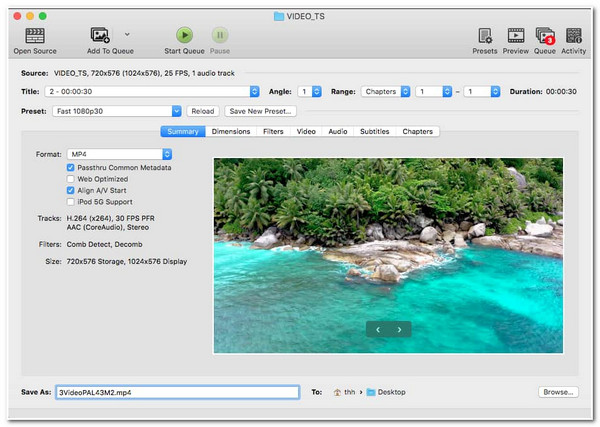
Soalan Lazim tentang Cara Menyimpan DVD ke Mac
-
Selain daripada MP4, apakah format yang disokong oleh Mac?
Selain daripada MP4, anda boleh menukar kandungan DVD kepada format MOV. Apple membangunkan format ini untuk pemain QuickTime dan peranti Apple.
-
Di manakah saya boleh memuat turun fail libdvdcss?
Untuk memuat turun fail libdvdcss, anda boleh melawati libdvdcss - VideoLAN pada penyemak imbas anda. Dari sana, anda boleh mengklik butang keluaran, pilih versi 1.4.3/ dan tunggu pelayar anda memuat turunnya. Setelah selesai, anda boleh mengalihkan fail ke folder pemasangan Handbrake.
-
Adakah menyalahi undang-undang untuk merobek kandungan DVD yang dilindungi salinan?
Ya, tetapi anda tidak akan dihukum jika anda melakukan ini untuk kegunaan peribadi. Tetapi, jika anda menghebahkan kandungan DVD dan menjualnya secara dalam talian atau di premis perniagaan fizikal, anda akan menghadapi pelbagai hukuman.
Kesimpulan
Itulah anda mempunyainya! Itulah 3 cara yang cekap untuk merobek/menyalin/menyimpan DVD ke Mac! Dengan alatan ini, anda boleh menyimpan filem DVD dan memindahkannya ke Mac anda. Jika DVD anda disulitkan dengan perlindungan, anda boleh menggunakan 4Easysoft DVD Ripper alat untuk mengendalikannya. Alat ini menyokong menyahsulit perlindungan DVD dan merobek kandungan ke pelbagai media dan format pratetap peranti! Sebaik sahaja anda selesai merobek dan menukar kandungan DVD, anda boleh menyimpannya terus pada Mac anda! Untuk mengetahui lebih lanjut, lawati tapak web rasmi alat ini hari ini!
100% Selamat
100% Selamat



